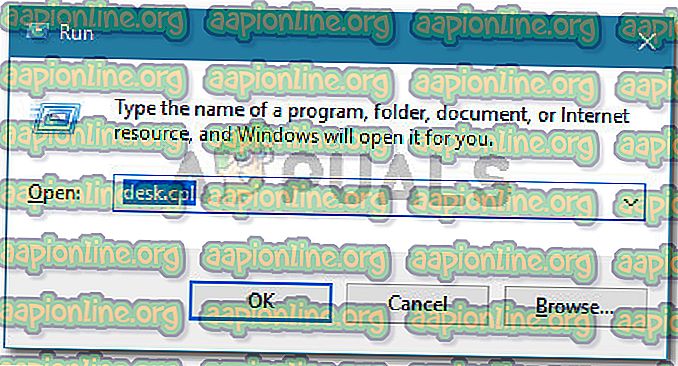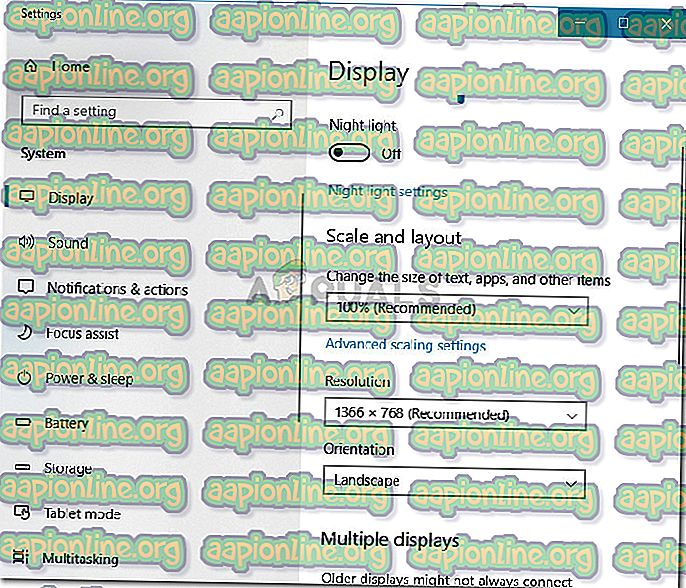Labojums: Monitoru displejs neatbalsta pašreizējo ievades laiku
Vairāki lietotāji, atverot noteiktas lietojumprogrammas vai pašā sāknēšanas procedūras sākumā, saskaras ar kļūdu “ pašreizējo ievades laiku neatbalsta monitora displejs ”. Tiek ziņots, ka problēma galvenokārt rodas ar Dell monitoriem.

Kas izraisa pašreizējā ievades laika neatbalstīšanu monitora displejā?
Mēs izpētījām problēmu, apskatot dažādus lietotāju pārskatus un risinājumus, kurus viņi sekoja, lai rūpētos par šo problēmu. Balstoties uz viņu ziņojumiem, ir vairāki dažādi scenāriji, kas var izraisīt šī jautājuma parādīšanos:
- Monitors ir iestatīts ārpus pieļaujamās izšķirtspējas vai atsvaidzes intensitātes - tas ir viens no biežākajiem iemesliem, kāpēc rodas šī kļūda. Vairākiem lietotājiem, kuri sastopas ar vienu un to pašu problēmu, ir izdevies to novērst, palaižot drošajā režīmā un mainot displeja iestatījumus uz pareizajām vērtībām.
- Savienojuma kabelis ir bojāts - kabelis, kas savieno mūsu datoru ar monitoru, var sākt bojāties. Jūs varētu pamanīt pārtrauktu kabeļa joslas platumu, pirms ekrāns paliek tāds bezgalīgi.
Ja jūs šobrīd cenšaties atrisināt šo konkrēto problēmu, šajā rakstā tiks sniegts pamata problēmu novēršanas rokasgrāmatu komplekts. Zemāk ir metožu kolekcija, kuru citi lietotāji līdzīgā situācijā ir izmantojuši, lai problēmu atrisinātu.
Mēs iesakām jums ievērot tālāk aprakstītās metodes, līdz jūs saskaraties ar labojumu, kas efektīvi palīdz atrisināt problēmu jūsu konkrētajā situācijā.
1. metode: sāknēšana drošajā režīmā un izšķirtspējas un atsvaidzes intensitātes mainīšana uz atļautajām vērtībām
Visbiežākais iemesls, kādēļ kļūda “ pašreizējo ievades laiku neatbalsta monitora displejs ” ir tad, ja monitora izšķirtspēja vai atsvaidzes intensitāte (vai abi) ir iestatīti ārpus atbalstītā frekvences. Lielākoties tas notiek lietotāja manuālas iejaukšanās dēļ, taču ir dažas trešo pušu lietojumprogrammas, kuras to varētu darīt.
Dažiem ietekmētajiem lietotājiem ir izdevies atrisināt problēmu, palaižot datoru drošajā režīmā un pazeminot izšķirtspēju vai atsvaidzinot vērtības. Tālāk ir sniegta īsa rokasgrāmata, kā to izdarīt:
- Ievietojiet Windows instalācijas datu nesēju un nospiediet jebkuru taustiņu, kad tiek parādīts uzaicinājums no tā sāknēt. Sākuma ekrānā noklikšķiniet uz Remonts datora kreisajā apakšējā stūrī, lai atvērtu Windows atkopšanas vides ekrānu .

Piezīme: ja jums nav instalācijas datu nesēja, varat piespiest datoru iesākt Windows atkopšanas ekrānā, piespiežot divus vai trīs secīgus cietos izslēgšanas gadījumus. To var izdarīt, turot nospiestu barošanas pogu, kad ekrānā redzat Windows logotipu.
- Kad esat nokļuvis izvēlnē Atkopšana, dodieties uz traucējummeklēšana> Papildu iespējas> Startēšanas iestatījumi un pēc tam noklikšķiniet uz Restartēt .

- Jūsu dators tiks restartēts, un sadaļā Startēšanas iestatījumi redzēsit pilnīgi jaunu atkopšanas opciju kopu. Kad esat nokļuvis šajā izvēlnē, nospiediet 4, lai sāknētu drošajā režīmā un gaidiet, līdz procedūra tiks pabeigta.

- Kad startēšana ir pabeigta, nospiediet Windows taustiņu + R, lai atvērtu dialoglodziņu Palaist . Pēc tam ierakstiet “ desk.cpl ” un nospiediet taustiņu Enter, lai atvērtu logu Ekrāna izšķirtspēja .
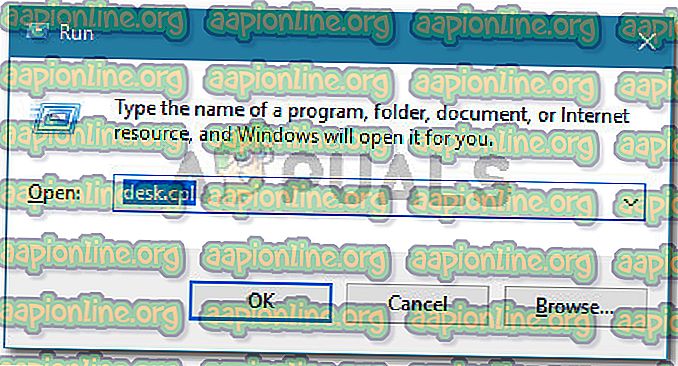
- Kad esat displeja ekrānā, mainiet izšķirtspēju un atsvaidzes intensitāti uz ieteicamajām vērtībām. Ņemiet vērā, ka atsvaidzes intensitāti šeit nevar mainīt, ja vien jūsu monitors neatbalsta vairākas atsvaidzināšanas frekvences.
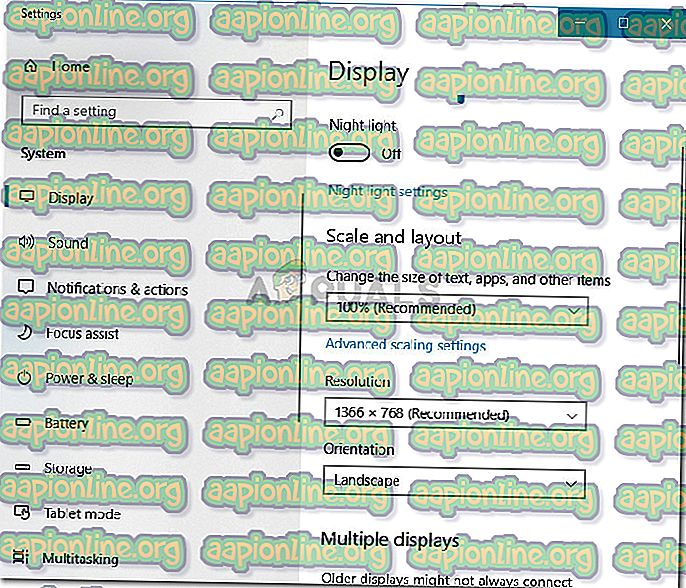
Piezīme. Šī izvēlne izskatīsies atšķirīgi atkarībā no tā, kuru Windows versiju izmantojat.
- Restartējiet datoru un pārbaudiet, vai jūsu dators var normāli ielādēt, neizslēdzot kļūdu “ pašreizējo ievades laiku neatbalsta monitora displejs ”.
Ja pēc šo darbību veikšanas joprojām rodas šī problēma, pārejiet pie nākamās metodes tālāk.
2. metode: izmantojiet citu kabeli
Ja 1. metode nebija veiksmīga, iespējams, vēlēsities sākt apsvērt aparatūras problēmas iespējamību. Daži ietekmēti lietotāji ir atklājuši, ka viņu gadījumā vainīgais tika identificēts kā savienojuma kabelis starp datoru un monitoru.
Ja jūsu mājā kāds guļ, pieslēdziet to un pārbaudiet, vai joprojām neparādās uzvedne “ pašreizējo ievades laiku neatbalsta monitora displejs ”. Laba norāde, ka kabelim ir kļuvis slikti, ir tad, ja iepriekš esat pamanījis pēkšņu ekrāna mirgošanu vai pārtraukumus.
Gadījumā, ja jūs nolemjat iegādāties kabeli, tā vietā, lai apskatītu garumu, meklējiet īsāku, bet augstākas kvalitātes kabeli.